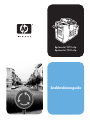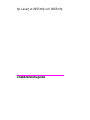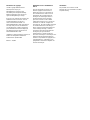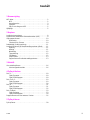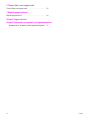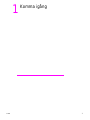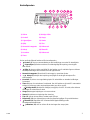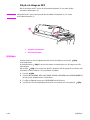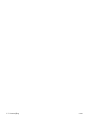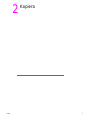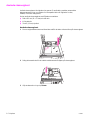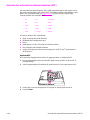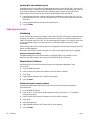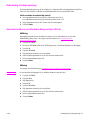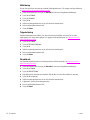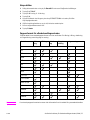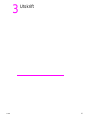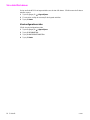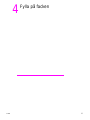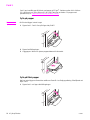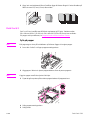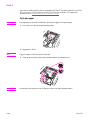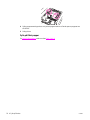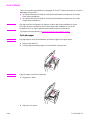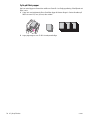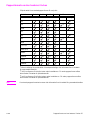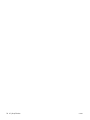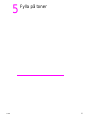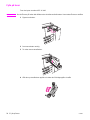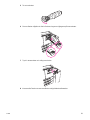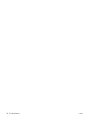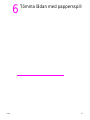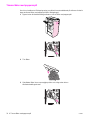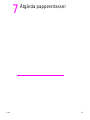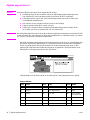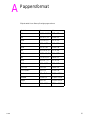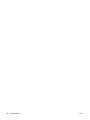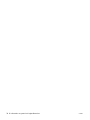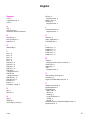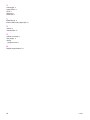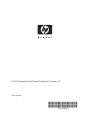HP LASERJET 9065MFP Referens guide
- Kategori
- Laser / LED-skrivare
- Typ
- Referens guide
Denna manual är också lämplig för

8.26” x 11" FRONT COVER8.26" x 11” BACK COVER
Snabbreferensguide
hp
hp
LaserJet 9055 mfp
LaserJet 9065 mfp
© 2003 Copyright Hewlett-Packard Development Company, L.P.
www.hp.com
Q3643-90908
*Q3643-90908*
*Q3643-90908*


hp LaserJet 9055mfp och 9065mfp
snabbreferensguide

Information om copyright
© 2003 Copyright Hewlett-Packard
Development Company, LP
Mångfaldigande, anpassning eller
översättning utan föregående skriftligt
tillstånd är förbjudet, utom i de fall som
upphovsrättslagstiftningen medger.
En person som använder den skrivare från
Hewlett-Packard som beskrivs i den här
användarhandboken har rätt att: a)
skriva ut materialet för PRIVAT och
ICKE-KOMMERSIELLT bruk. Materialet får
inte säljas eller på annat sätt distribueras
som papperskopia, b) lägga ut materialet
på en nätverksserver för att ha tillgång till
den elektroniska kopian för PRIVAT och
ICKE-KOMMERSIELLT bruk.
Uppgifterna i detta dokument kan komma att
ändras utan föregående meddelande.
Artikelnummer: Q3643-90908
Edition 1: 11/2003
Meddelande om FCC-bestämmelser
klass A
Den här utrustningen har testats och
befunnits uppfylla normkraven för en
digital enhet i klass A, enligt artikel 15 i
FCC-bestämmelserna. Dessa krav har
uppställts för att ge skäligt skydd mot
störningar när utrustningen används i
kommersiell miljö. Denna utrustning
genererar, använder och kan utstråla
radiofrekvent energi och kan, om den inte
installeras och används i enlighet med
anvisningarna, förorsaka skadliga störningar
av radiokommunikation. Användning av
denna utrustning i ett bostadsområde kan
orsaka skadliga störningar, i vilket fall
användaren måste komma till rätta med
störningarna på egen bekostnad.
Slutanvändaren av denna produkt ska
observera att ändringar av utrustningen utan
godkännande från Hewlett-Packard kan
resultera i att produkten inte uppfyller klass
A-bestämmelserna, i vilket fall FCC kan
ogiltigförklara användarens rättigheter att
använda utrustningen.
Varumärken
Alla produkter som omnämns i detta
dokument kan vara varumärken som tillhör
respektive företag.

SVWW iii
Innehåll
1 Komma igång
MFP-delar. . . . . . . . . . . . . . . . . . . . . . . . . . . . . . . . . . . . . . . . . .2
MFP . . . . . . . . . . . . . . . . . . . . . . . . . . . . . . . . . . . . . . . . . . .2
Kontrollpanelen . . . . . . . . . . . . . . . . . . . . . . . . . . . . . . . . . .3
Skärmen. . . . . . . . . . . . . . . . . . . . . . . . . . . . . . . . . . . . . . . .4
Slå på och stänga av MFP. . . . . . . . . . . . . . . . . . . . . . . . . .5
Hjälpläge. . . . . . . . . . . . . . . . . . . . . . . . . . . . . . . . . . . . . . . . . . .5
2 Kopiera
Använda skannerglaset . . . . . . . . . . . . . . . . . . . . . . . . . . . . . . .8
Använda den automatiska dokumentmataren (ADF) . . . . . . . . .9
Välja pappersformat . . . . . . . . . . . . . . . . . . . . . . . . . . . . . . . . .10
Orientering . . . . . . . . . . . . . . . . . . . . . . . . . . . . . . . . . . . . .10
Förminska och förstora . . . . . . . . . . . . . . . . . . . . . . . . . . .10
Dubbelsidig (2-sidig kopiering) . . . . . . . . . . . . . . . . . . . . . . . . .11
Använda funktioner på efterbehandlingsenheten (tillval) . . . . .11
Häftning . . . . . . . . . . . . . . . . . . . . . . . . . . . . . . . . . . . . . . .11
Hålning. . . . . . . . . . . . . . . . . . . . . . . . . . . . . . . . . . . . . . . .11
Mittvikning . . . . . . . . . . . . . . . . . . . . . . . . . . . . . . . . . . . . .12
Trippelvikning. . . . . . . . . . . . . . . . . . . . . . . . . . . . . . . . . . .12
Försättsark . . . . . . . . . . . . . . . . . . . . . . . . . . . . . . . . . . . . .12
Skapa häften . . . . . . . . . . . . . . . . . . . . . . . . . . . . . . . . . . .13
Pappersformat för efterbehandlingsenheten . . . . . . . . . . .13
3 Utskrift
Visa utskriftsskärmen . . . . . . . . . . . . . . . . . . . . . . . . . . . . . . . .16
Visa konfigurationssidan . . . . . . . . . . . . . . . . . . . . . . . . . .16
4 Fylla på facken
Fack 1. . . . . . . . . . . . . . . . . . . . . . . . . . . . . . . . . . . . . . . . . . . .18
Fylla på papper . . . . . . . . . . . . . . . . . . . . . . . . . . . . . . . . .18
Fylla på flikat papper . . . . . . . . . . . . . . . . . . . . . . . . . . . . .18
Fack 2 och 3. . . . . . . . . . . . . . . . . . . . . . . . . . . . . . . . . . . . . . .19
Fylla på papper . . . . . . . . . . . . . . . . . . . . . . . . . . . . . . . . .19
Fylla på flikat papper . . . . . . . . . . . . . . . . . . . . . . . . . . . . .20
Fack 4. . . . . . . . . . . . . . . . . . . . . . . . . . . . . . . . . . . . . . . . . . . .21
Fylla på papper . . . . . . . . . . . . . . . . . . . . . . . . . . . . . . . . .21
Fylla på flikat papper . . . . . . . . . . . . . . . . . . . . . . . . . . . . .22
Fack 5 (tillval) . . . . . . . . . . . . . . . . . . . . . . . . . . . . . . . . . . . . . .23
Fylla på papper . . . . . . . . . . . . . . . . . . . . . . . . . . . . . . . . .23
Fylla på flikat papper . . . . . . . . . . . . . . . . . . . . . . . . . . . . .24
Pappersformat som kan hanteras i facken. . . . . . . . . . . . . . . .25
5 Fylla på toner
Fylla på toner . . . . . . . . . . . . . . . . . . . . . . . . . . . . . . . . . . . . . .28

iv SVWW
6 Tömma lådan med pappersspill
Tömma lådan med pappersspill . . . . . . . . . . . . . . . . . . . . . . . .32
7 Åtgärda papperstrassel
Åtgärda papperstrassel . . . . . . . . . . . . . . . . . . . . . . . . . . . . . .34
Bilaga A Pappersformat
Bilaga B Information om garanti och lagbestämmelser
Meddelande om Hewlett-Packards begränsade garanti . .37

SVWW 1
1
Komma igång

2 1 Komma igång SVWW
MFP-delar
MFP
1 Automatisk dokumentmatare (ADF)
2 Skannerglas
3 Hylla
4Fack 1
5Fack 4
6Fack 3
7Fack 2
8Framlucka
9Tonerlucka
10 Skärm
11 Kontrollpanel
12 Tillvalsfack 5 (inmatningsenhet med hög kapacitet)
13 Efterbehandlingsenhet (tillval, utmatningsenhet)

SVWW 3
Kontrollpanelen
Du kan använda följande funktioner från kontrollpanelen:
● Kontroll (2) visar en sammanfattning av alla inställningar som valts för aktuellt jobb.
● Lägesväljare (3) ändrar maskinens användningsläge till kopiering, skanning/fax
eller utskrift.
● Hjälp (4) visar en skärm med hjälp för den funktion som är vald eller öppnar skärmen
Huvudoperatörsläge. Alla funktioner har inte hjälpskärmar.
● Numerisk knappsats (5) används för att knappa in numeriska värden.
● Avbryt (6) avbryter den kopiering som pågår så att det går att kopiera från
skannerglaset.
● Korrektur (7) skriver ut en uppsättning kopior för att bekräfta om aktuella inställningar
är korrekta.
● Timer (8) lyser när veckotimern är aktiverad. Den här funktionen gör att MFP automatiskt
stänger av strömmen under angivna tidsperioder (upp till en vecka).
● Viloläge Av/På (9) aktiverar viloläget (energispar) när MFP är inaktiv, eller aktiverar
timerläget när veckotimern är aktiv.
● Stopp (10) stoppar kopieringen och rensar minnet.
● Starta (11) aktiverar en kopiering eller skanning.
● Töm (12) gör att du kan ställa in antalet kopior på nytt.
● Räkneverk (13) visar räknarskärmen eller programmeringslägen för specialfunktioner.
● Återställ (14) återställer MFP till automatiska lägesinställningar eller
huvudoperatörsinställningar.
● Jobbminne (15) visar en skärm där du kan lagra eller anropa jobb.
1) Skärm 9) Viloläge På/Av
2) Kontroll 10) Stopp
3) Lägesväljare 11) Starta
4) Hjälp 12) Töm
5) Numerisk knappsats 13) Räkneverk
6) Avbryt 14) Återställ
7) Korrektur 15) Räkneverk
8) Timer

4 1 Komma igång SVWW
Skärmen
VARNING Utsätt inte skärmglaset för hårt tryck. Då kan det skadas.
Skärmen är en LCD-skärm som visar interaktiva skärmar med skärmknappar så att du kan
välja inställningar. Det du väljer markeras när du trycker på det. Skärmen är inte aktiv förrän
MFP är fullständigt uppvärmd.
Använd startskärmen för att använda alternativen EFTERBEH. ENH, DUPLEX, KONTRAST, SKALA,
PAPPER och AVANCERAT.
Under EFTERBEH. ENH väljer du ALTERNAT. och sen kan du välja UTMATNINGSFACK,
BINDNING, HÄFTNING, UTMATNING eller HÅRDDISKLAGRING. Du kan också välja HÄFTNING
och SRTERA. HÄFTNING aktiverar och inaktiverar häftningsfunktionen. SRTERA aktiverar och
inaktiverar sorteringsfunktionen.
Under DUPLEX väljer du alternativ för dubbelsidig utskrift, 1- eller 2-sidsoriginal och utskrift.
Under KONTRAST väljer du ÅTERSTÄLL eller AUTO. Med dessa inställningar kan du göra
kontrasten ljusare eller mörkare .
Under SKALA väljer du AUTO, ZOOM eller FÖRVAL. Detta gör att du kan förminska eller förstora ett
dokument. Du kan välja ett förinställt storleksförhållande med FÖRVAL eller justera manuellt med
ZOOM. AUTO återställer förhållandet till 1:1.
Under PAPPER väljer du det fack som du vill kopiera från. Papperets storlek visas.
Motsvarande ikoner visar hur mycket papper som finns kvar i varje fack.
Under AVANCERAT väljer du ORIGINAL, UTMATN., ROTATION AV eller LAGRA. ORIGINAL gör att
du kan ange för MFP vilken typ av original som du kopierar (t.ex. blandade storlekar eller
flikat papper). UTMATN. medför att du kan välja alternativ för kopieringen, t.ex. infoga försättsblad,
OH-överlägg, upprepa en bild eller lägga till en stämpel/ett överlägg. ROTATION AV inaktiverar
det automatiska läget som gör att en originalbild kan roteras 90 grader för att passa kopians
orientering utan dataförlust. När ROTATION AV väljs roteras t.ex. inte en bild med liggande
orientering innan den skrivs ut på ett papper med stående orientering. Om du vill skriva ut ett
dokument med liggande orientering på papper med stående orientering (eller tvärtom) genom att
först rotera bilden måste det automatiska läget vara aktiverat (ROTATION AV inte markerat).
LAGRA gör att du kan skanna ett dokument och spara det i MFP för senare utskrift.

SVWW Hjälpläge 5
Slå på och stänga av MFP
När du vill stänga av MFP trycker du på huvudströmbrytaren (2) och sedan på den
sekundära strömbrytaren (1).
VARNING Stäng alltid av MFP genom att trycka på den sekundära strömbrytaren (1) och sedan
på huvudströmbrytaren (2).
1 Sekundär strömbrytare
2 Huvudströmbrytare
Hjälpläge
De flesta funktioner har ett hjälpalternativ. När du vill visa hjälpen trycker du på Hjälp
på kontrollpanelen.
Använd alternativet Hjälp för att visa information om aktuell skärm och lära dig hur du utför
olika utskrifter.
När du väljer Hjälp visas en lista över alla MFP-funktioner. När du trycker på en funktion visas
information om den funktionen. Så här använder du hjälpen:
1 Tryck på Hjälp.
2 Tryck på HÄFTKLAMRAR, HÅLA, ADF, TONER, PAPPER, HJÄLPMENY eller SUPPORTNUMMER för
att visa specifik hjälpinformation. Välj ett ämne.
3 För hjälp om åtgärder trycker du på HJÄLPMENY mitt på skärmen.
4 Tryck på Avsluta för att gå tillbaka till skärmen som visades innan du tryckte på Hjälp.

6 1 Komma igång SVWW

SVWW 7
2
Kopiera

8 2 Kopiera SVWW
Använda skannerglaset
Använd skannerglaset när originalen inte passar för användning med den automatiska
dokumentmataren (t.ex. om storleken är inkompatibel eller när originalen är vikta,
häftade, rivna eller i dåligt skick).
Du kan använda skannerglaset med följande maxstorlekar:
● 280 x 432 mm (11 x 17 tum) ark eller bok
● 6,8 kg bokvikt
● 30 mm (1,2 tum) tjocklek
Använda skannerglaset
1 Placera originaldokumentet med framsidan nedåt i det bakre vänstra hörnet på skannerglaset.
2 Stäng dokumentlocket för att undvika att dokumentet förflyttas på skannerglaset.
3 Välj ett alternativ och tryck på Starta.

SVWW Använda den automatiska dokumentmataren (ADF) 9
Använda den automatiska dokumentmataren (ADF)
Den automatiska dokumentmataren (ADF) matar automatiskt upp till 100 original som är
placerade med framsidan uppåt i facket. ADF ska endast användas med ohäftade, ovikta,
jämna, raka originaldokument. Se Pappersformat
för måtten på olika papperstyper.
Följande storlekar kan användas i ADF:
Du ska inte använda ADF med följande:
● böjda, skrynkliga eller vikta dokument
● påklistrade eller urklippta dokument
● böcker
● glättat papper, OH-film, förtryckta formulär eller cellofan
● vikta, hålslagna eller häftade dokument
● mycket tunna eller tjocka dokument (tunt papper är 49 till 57 g/m
2
, tjockt papper är
90 till 200 g/m
2
.
Använda ADF
MFP identifierar rätt pappersformat efter hur pappersledarna är inställda på ADF.
1 Placera originaldokumentet med framsidan uppåt i facket på ADF. Se till att ADF är
ordentligt stängd.
2 Justera pappersledarna till storleken på det dokument som ska matas igenom ADF.
3 Använd den numeriska knappsatsen för att ange hur många kopior du vill ha.
4 Tryck på Starta.
• A3 • B4 • 5,5 x8,5R+
•A4 •B5 •Letter
•A4R •B5R •LetterR
• A5 • B6R • Legal
•A5R •5,5 x8,5 •Tabloid

10 2 Kopiera SVWW
Använda ADF med blandade original
Originaldokument som innehåller flera olika pappersformat kan kopieras från ADF i ett av de två
automatiska lägena. I läget Auto under PAPPER produceras kopiorna på blandade pappersformat
för att matcha originalen. I läget Auto under SKALA produceras kopiorna på en gemensam
pappersstorlek som du väljer. Ett passande storleksförhållande väljs automatiskt.
1 Lägg originaldokumenten i ordning med framsidan uppåt längst in till vänster i ADF. Om du
har något material som är större än A4-papper (210 x 297mm) ska det matas med den korta
sidan först.
2 Justera pappersledarna till de största dokumentsidorna.
3 Tryck på Starta.
Välja pappersformat
Orientering
Du kan använda Auto-läget under antingen SKALA eller PAPPER för att kopiera originaldokument
på papper som matas in i kopiatorn på ett annat sätt än originalet. Om originaldokumentet t.ex.
matas in med korta sidan först i ADF och det enda papperet som lagts i är av samma storlek men
orienterad med den längre sidan först roterar MFP automatiskt bilden så att kopian matas
ut ordentligt.
Med Auto-läge under SKALA roteras bilden och originalbilden förminskas eller förstoras så att den
passar det valda papperet.
Auto-läge under PAPPER roterar bara bilden och väljer samma pappersformat som originalet.
Inaktivera automatisk rotation
Standardinställningen för automatisk rotation är på (ROTATION AV är markerat). Du kan
inaktivera automatisk rotation genom att trycka på ROTATION AV på skärmen.
Förminska och förstora
Använd läget Zoom för att förminska eller förstora den kopierade originalbilden i steg
om 1 procent.
1 Tryck på ZOOM på skärmen.
2 Använd numren eller pilarna på snabbmenyn för att ställa in storleken.
3 Tryck på OK.
4 Lägg originaldokumentet i ADF eller på skannerglaset.
5 Tryck på Starta.
Vertikal/horisontell zoomning (radera)
Använd läget Vertikal/horisontell zoomning för att förminska eller förstora vertikala eller
horisontella mått.
1 Tryck på ZOOM på skärmen.
2 Tryck på Vert. för att välja en vertikal proportion eller tryck på Horis. för att välja en
horisontell proportion.
3 Använd numren eller pilarna på snabbmenyn för att ställa in storleken.
4 Tryck på OK.
5 Välj kopieringsstorlek.
6 Lägg originaldokumentet i ADF-facket eller på skannerglaset.
7 Tryck på Starta.

SVWW Dubbelsidig (2-sidig kopiering) 11
Dubbelsidig (2-sidig kopiering)
Använd dubbelsidig kopiering när du vill göra en 2-sidig kopia från ett originaldokument på flera
sidor som är tryckt på en sida eller ett originaldokument som är tryckt på båda sidor.
Så här använder du dubbelsidig utskrift
1 Om originaldokumentet är tryckt på en sida trycker du på 12.
Om originaldokumentet är tryckt på två sidor trycker du på 22.
2 Lägg originaldokumentet i ADF-facket eller på skannerglaset.
3 Tryck på Starta.
Använda funktioner på efterbehandlingsenheten (tillval)
Häftning
Med häftningsfunktionen kan du häfta dina kopior. Du kan välja häftning i ett hörn eller
dubbelhäftning längs sidan. För papper med specialformat, se Pappersformat för
efterbehandlingsenheten.
1 Tryck på ALTERNAT.
2 På menyn HÄFTNING väljer du en häftningsposition och ett bindningsläge (om tillämpligt).
3 Tryck på OK.
4 Tryck på ORIGINAL.
5 Välj originalets orientering och tryck på OK.
6 Välj fler kopieringsfunktioner om du vill, inklusive antalet kopior.
7 Placera originaldokumentet i ADF.
8 Tryck på Starta.
Hålning
För papper med specialformat, se Pappersformat för efterbehandlingsenheten.
Obs! Du ska inte håla specialpapper (t.ex. etiketter, flikade ark eller OH-film).
1 Tryck på ALTERNAT.
2 Tryck på HÅLA.
3 Välj hålplacering.
4 Tryck på OK.
5 Tryck på ORIGINAL.
6 Välj originalets orientering och tryck på OK.
7 Välj fler kopieringsfunktioner om du vill, inklusive antalet kopior.
8 Placera originaldokumentet i ADF.
9 Tryck på Starta.

12 2 Kopiera SVWW
Mittvikning
Du kan vika upp till tre ark utan att använda häftningsfunktionen. För papper med specialformat,
se Pappersformat för efterbehandlingsenheten
.
1 Stäng dokumentlocket och tryck på Återställ för att rensa föregående inställningar.
2 Tryck på ALTERNAT.
3 Tryck på VIKNING.
4 Tryck på OK.
5 Välj fler kopieringsfunktioner om du vill, inklusive antalet kopior.
6 Placera originaldokumentet i ADF.
7 Tryck på Starta.
Trippelvikning
Efterbehandlingsenheten (tillval), som är bra för broschyrer/häften och brev, tar A4- eller
Letter-papper och viker det tre gånger. För papper med specialformat, se Pappersformat för
efterbehandlingsenheten.
1 Tryck på ALTERNAT.
2 Tryck på TRIPPELVIKNING.
3 Tryck på OK.
4 Välj fler kopieringsfunktioner om du vill, inklusive antalet kopior.
5 Placera originaldokumentet i ADF.
6 Tryck på Starta.
Försättsark
För särskilda pappersformat som bindningsenheten (tillval) använder, se Pappersformat för
efterbehandlingsenheten.
1 Stäng dokumentlocket och tryck på Återställ för att rensa föregående inställningar.
2 Tryck på ALTERNAT.
3 Tryck på FÖRSÄTTSARK.
4 Välj alternativ för framsida och baksida. Välj det fack som du vill använda för varje ark.
5 Tryck på OK två gånger.
6 Välj fler kopieringsfunktioner om du vill, inklusive antalet kopior.
7 Lägg arken i facken på bindningsenheten.
8 Placera originaldokumentet i ADF.
9 Tryck på Starta.

SVWW Använda funktioner på efterbehandlingsenheten (tillval) 13
Skapa häften
1 Stäng dokumentlocket och tryck på Återställ för att rensa föregående inställningar.
2 Tryck på ALTERNAT.
3 Tryck på Häftning & Vikning.
4 Tryck på OK.
5 Om ett försättsark ska infogas trycker du på FÖRSÄTTSARK och sedan på Häfte.
Välj lämpliga alternativ.
6 Välj fler kopieringsfunktioner om du vill, inklusive antalet kopior.
7 Placera originaldokumentet i ADF.
8 Tryck på Starta.
Pappersformat för efterbehandlingsenheten
Följande tabell visar standardpappersformat som kan användas för häftning, hålning, mittvikning
och trippelvikning samt infogning av omslag.
Obs! Vissa breda pappersformat kan hanteras. Mer information finns i Handbok för systemadministratörer.
Storlek Häft-
ning
Hålning Mittvikn-
ing
Trippel-
vikning
Infoga omslag
Övre fack Nedre fack
A3
A4
A4R
A5
B4
B5
B5R
5,5 x 8,5
5,5 x 8,5R+
Folio (F4)R
Letter
LetterR
Legal
Tabloid

14 2 Kopiera SVWW
Sidan laddas...
Sidan laddas...
Sidan laddas...
Sidan laddas...
Sidan laddas...
Sidan laddas...
Sidan laddas...
Sidan laddas...
Sidan laddas...
Sidan laddas...
Sidan laddas...
Sidan laddas...
Sidan laddas...
Sidan laddas...
Sidan laddas...
Sidan laddas...
Sidan laddas...
Sidan laddas...
Sidan laddas...
Sidan laddas...
Sidan laddas...
Sidan laddas...
Sidan laddas...
Sidan laddas...
Sidan laddas...
Sidan laddas...
Sidan laddas...
Sidan laddas...
-
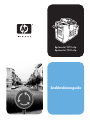 1
1
-
 2
2
-
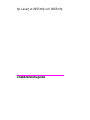 3
3
-
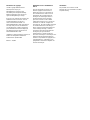 4
4
-
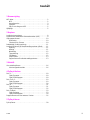 5
5
-
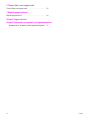 6
6
-
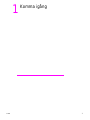 7
7
-
 8
8
-
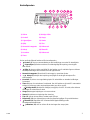 9
9
-
 10
10
-
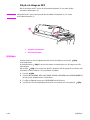 11
11
-
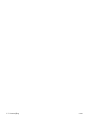 12
12
-
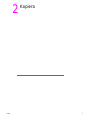 13
13
-
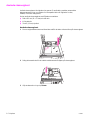 14
14
-
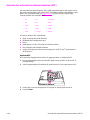 15
15
-
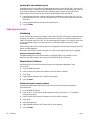 16
16
-
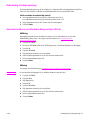 17
17
-
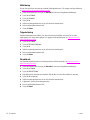 18
18
-
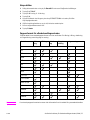 19
19
-
 20
20
-
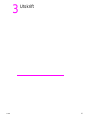 21
21
-
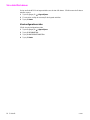 22
22
-
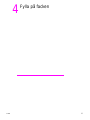 23
23
-
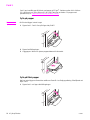 24
24
-
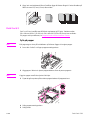 25
25
-
 26
26
-
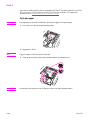 27
27
-
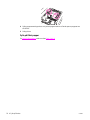 28
28
-
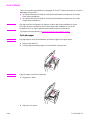 29
29
-
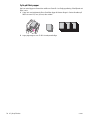 30
30
-
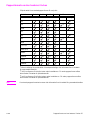 31
31
-
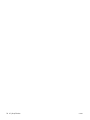 32
32
-
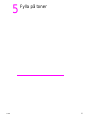 33
33
-
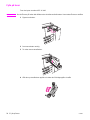 34
34
-
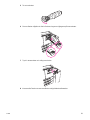 35
35
-
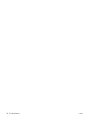 36
36
-
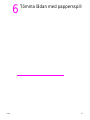 37
37
-
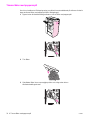 38
38
-
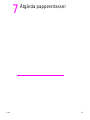 39
39
-
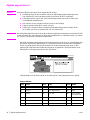 40
40
-
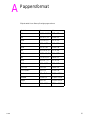 41
41
-
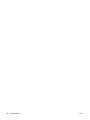 42
42
-
 43
43
-
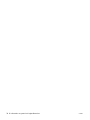 44
44
-
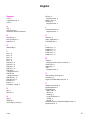 45
45
-
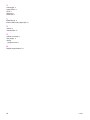 46
46
-
 47
47
-
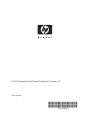 48
48
HP LASERJET 9065MFP Referens guide
- Kategori
- Laser / LED-skrivare
- Typ
- Referens guide
- Denna manual är också lämplig för
Relaterade papper
-
HP LASERJET 9065MFP Användarguide
-
HP LaserJet M9059 Multifunction Printer series Användarmanual
-
HP LaserJet M9040/M9050 Multifunction Printer series Användarmanual
-
HP LaserJet M4349 Multifunction Printer series Användarmanual
-
HP LaserJet 9040/9050 Multifunction Printer series Användarmanual
-
HP LaserJet 4100 Multifunction Printer series Användarmanual
-
HP Color LaserJet CM6049f Multifunction Printer series Användarmanual
-
HP Color LaserJet CM6030/CM6040 Multifunction Printer series Användarmanual
-
HP Color LaserJet CM4730 Multifunction Printer series Användarmanual
-
HP Color LaserJet 4730 Multifunction Printer series Användarmanual